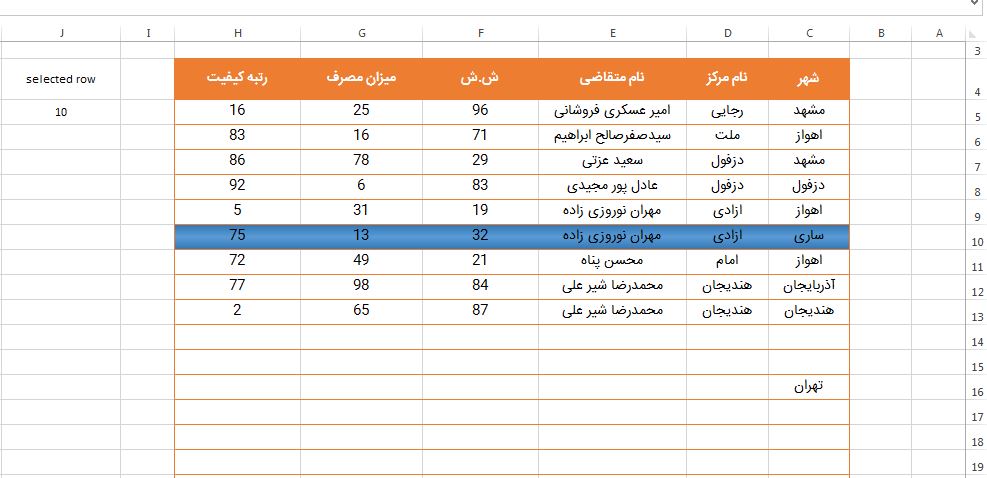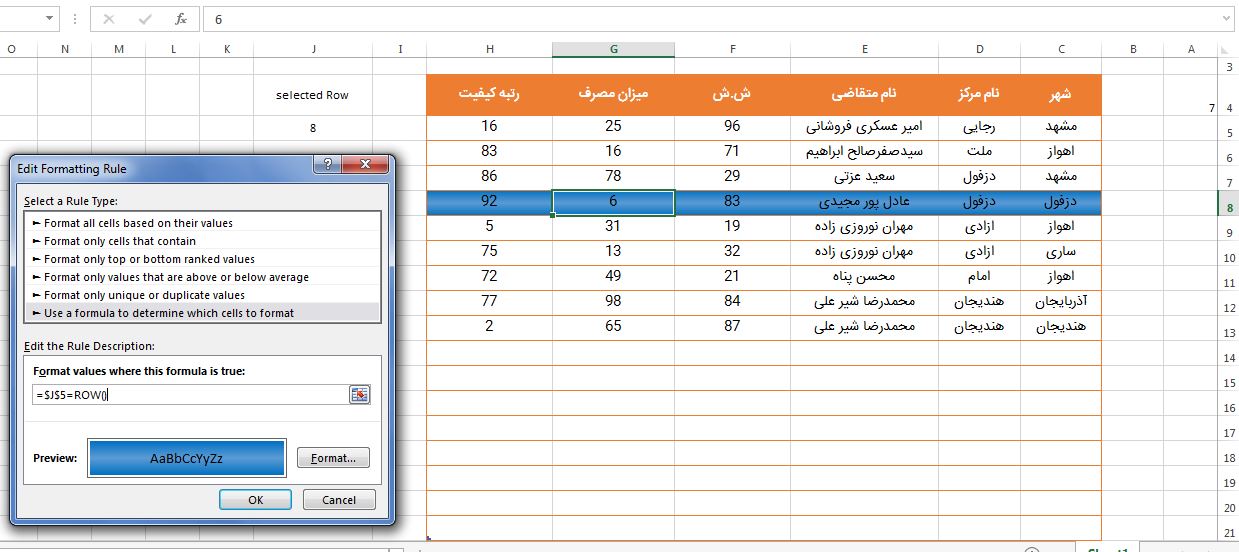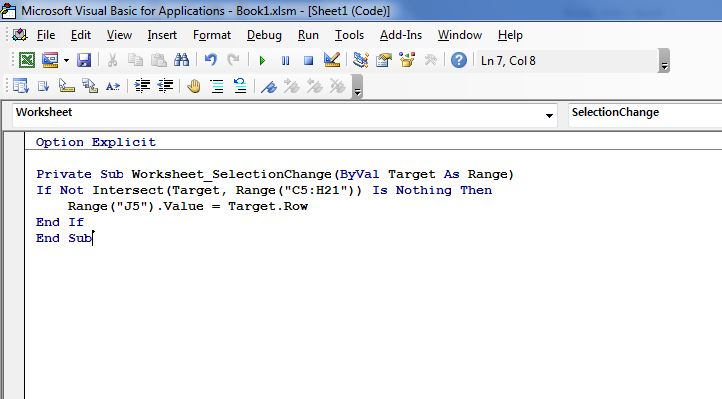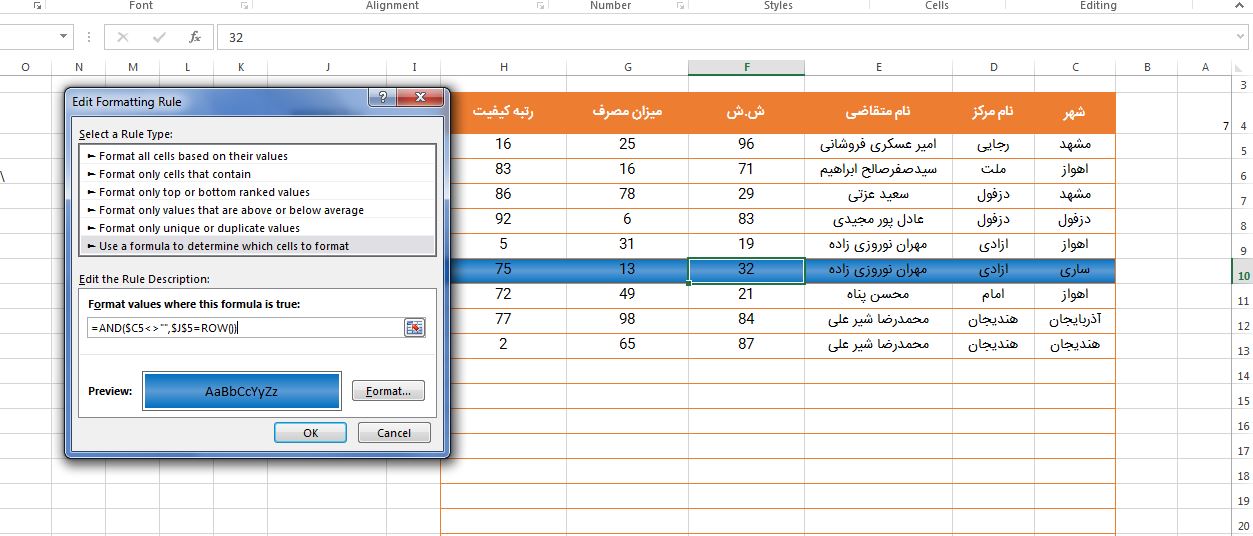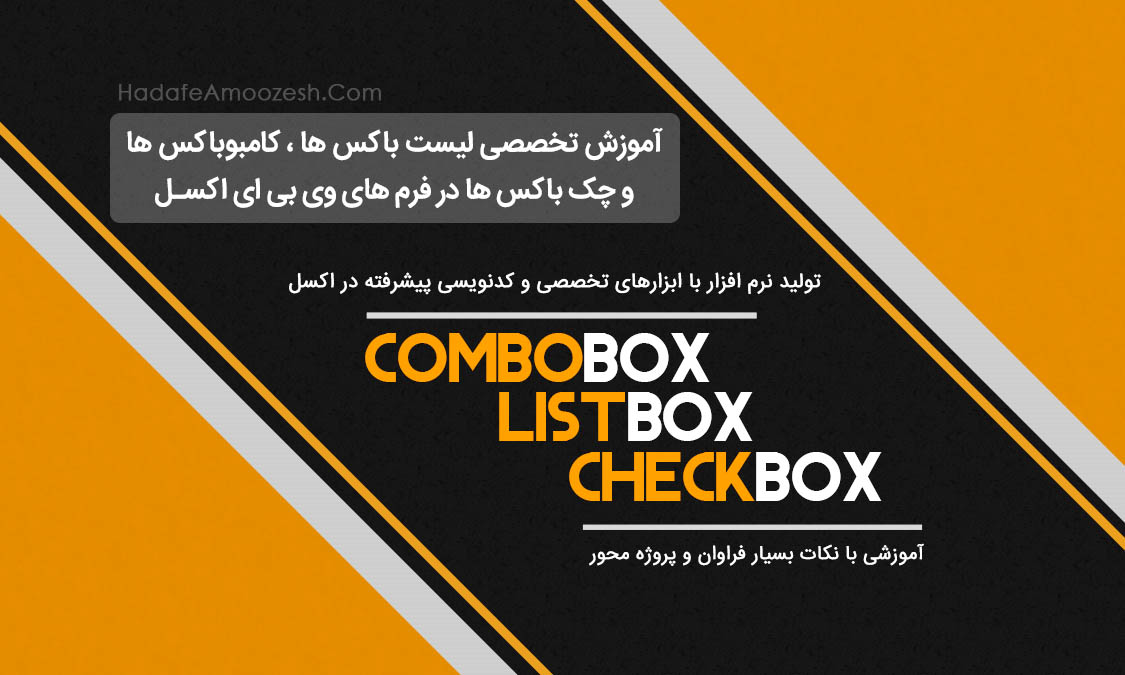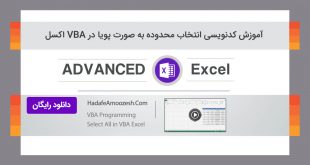آموزش هایلایت کردن یک سطر در اکسل به صورت داینامیک و پویا
نکته: ویدئو کامل این آموزش را می توانید در پایین همین صفحه مشاهده نمایید.
در این آموزش قصد داریم زمانی که کاربر بر روی یک سطر کلیک می کند ، آن سطر به صورت هایلایت شده نمایش داده شود. همچنین تفاوتی نمی کند که بر روی کدام سلول آن سطر کلیک می کند ، مهم تنها این است که یک سلول از آن سطر انتخاب شده باشد.
در ابتدا فرض کنید دیتاهای زیر را داریم و قصد داریم بنا به عددی که در داخل سلول J5 وارد می شود ، شماره سطر مورد نظر متناظر در داده هایمان به صورت هایلایت نمایش داده شود.
برای این کار در ابتدا از کاندیشنال فرمتینگ استفاده می کنیم تا با توجه به عدد وارد شده در سلول J5 ، سطر مورد نظر را به صورت هایلایت در اکسل نمایش دهیم. دقت نمایید در ابتدا باید محدوده داده های ها را انتخاب کنیم و سپس کاندیشنال فرمتینگ را فعال و در حالت Use a Formula قرار دهیم. در اینجا فرمول از فرمول J5=Row() استفاده می کنیم. یعنی مقدار عدد موجود در J5 برابر با شماره سطر یکی از محدوده انتخاب شده ما در کاندیشنال فرمتینگ بود ، آن را هایلایت نماید. مانند تصویر زیر:
تا اینجای کار ما توانستیم به صورت ایستا با وارد کردن یک عدد در سلول J5 سطر مورد نظر را هایلایت کنیم. اما هدف ما هایلایت کردن یک سطر به صورت داینامیک و پویا می باشد . یعنی زمانی که کاربر روی هر سطر کلیک کرد ، آن سطر به صورت هایلایت نمایش داده شود.
برای این کار نیاز به نوشت کد VBA داریم. در اینجا چون می خواهیم با کلیک کاربر روی هر سلول اتفاقی رخ دهد ، باید کدها را در رویداد Selection Change بنویسیم. بنابراین این رویداد را فعال و شروع به نوشتن کدهای موجود در تصویر زیر می کنیم که در داخل ویدئو آموزشی زیر به صورت کامل آنها را شرح داده ایم.
ویدئوی کامل آموزش هایلایت کردن یک سطر در اکسل به صورت داینامیک را در زیر مشاهده نمایید:
اگر این آموزش برای شما مفید بوده ، می توانید از آموزش ویدئویی کامبوباکس ها و لیست باکس ها و کدنویسی پیشرفته آنها نیز دیدن نمایید:
از این آموزش ها نیز دیدن نمایید : آموزش اصولی ماکرو نویسی و برنامه نویسی در VBA اکسل آموزش ساخت فرم ورود اطلاعات در Vba اکسل و کدنویسی کامل آن. آموزش کدنویسی برنامه فاکتور پیشرفته در VBA اکسل آموزش ویدیویی فرمول نویسی پیشرفته در اکسل و حل مسائل بزرگ و در آن. آموزش پروژه ساخت داشبورد و گزارشات فوق پیشرفته اکسل.
 هدف آموزش هدف آموزش
هدف آموزش هدف آموزش